根据指定的值查找单元格区域中最高值或最低值。例如在“期中学生成绩统计表”中查找计算机成绩最高的前5个数值。具体操作步骤如下。
STEP01:选择E3:E23单元格区域,切换至“开始”选项卡,在“样式”组中单击“条件格式”下三角按钮,在展开的下拉列表中选择“新建规则”选项,打开“新建格式规则”对话框,如图5-49所示。
STEP02:在“选择规则类型”列表框中选择“仅对排名靠前或靠后的数值设置格式”选项,并在“编辑规则说明”列表框中设置对排列最高的前5位数值设置格式。然后单击“格式”按钮打开“设置单元格格式”对话框,如图5-50所示。
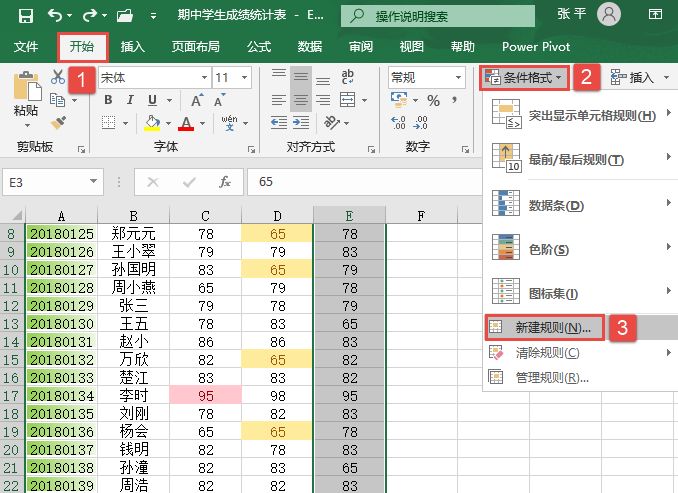
图5-49 选择“新建规则”选项
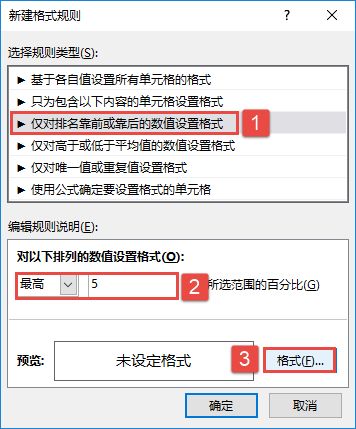
图5-50 设置格式规则
STEP03:切换至“字体”选项卡,在“字形”列表框中选择“加粗”选项,并设置“字体颜色”为蓝色,单击“确定”按钮完成设置,如图5-51所示。在“新建格式规则”对话框中再次单击“确定”按钮返回工作表,可看到计算机成绩最高的前5个数值均显示为蓝色,如图5-52所示。
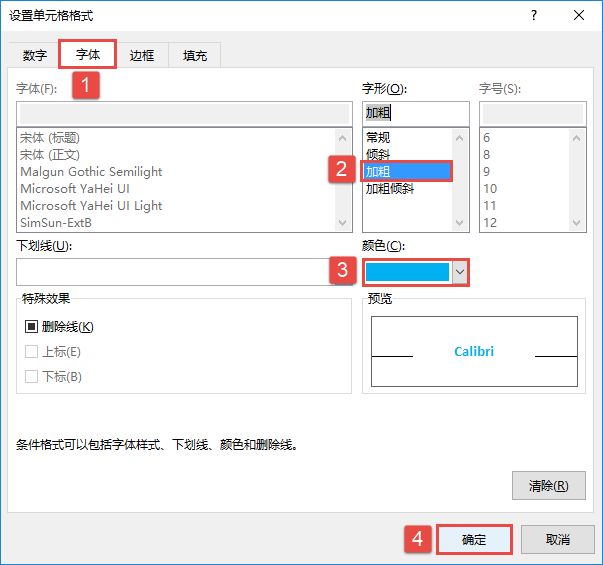
图5-51 设置字体格式
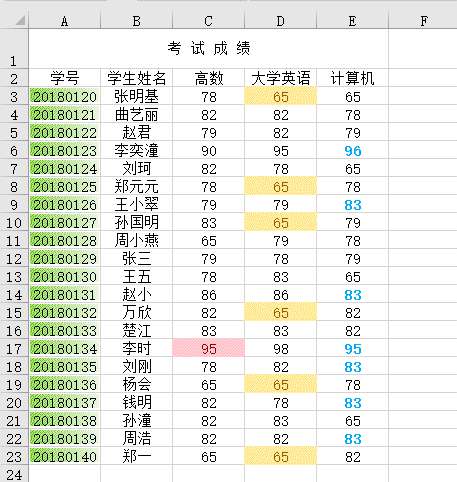
图5-52 成绩最高的前5个数值